лаба3. Лабораторная работа 3. Создание многоуровневого списка, добавление оглавления
 Скачать 371.5 Kb. Скачать 371.5 Kb.
|
Лабораторная работа №3. Создание многоуровневого списка, добавление оглавления.Цель работы: научиться создавать многоуровневые списки, оглавление. Теоретическая частьОткройте файл «Мой_стиль». Создайте многоуровневый список следующего вида (рис.1). Для этого: выделите заголовки, которые будут пронумерованы → вкладка Главная → группа Абзац → кнопка «многоуровневый список» → Определить новый многоуровневый список…. В открывшемся окне (рис. 2) в столбце Уровень выберите 1. После перейдите в строку Начать с и поставьте там 5 (поскольку первый уровень номера начинается с 5). Далее в столбце Уровень выберите 2. Потом снова перейдите в строку Начать с и поставьте там 1 (т.к. второй уровень номера начинается с 1). После нажмите ОК. Весь выделенный текст превратится в нумерованный список, в котором все абзацы перенумерованы подряд. Для перемещения элемента списка на соответствующий уровень нумерации выполните одно из следующих действий: чтобы переместить элемент на более низкий уровень нумерации, щелкните на нужном абзаце и нажмите кнопку 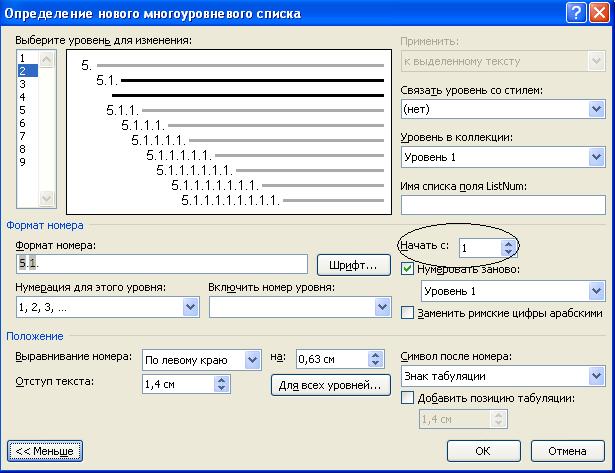 Рис. 2. Диалоговое окно многоуровневого списка. Свойства информации представьте в виде маркированного списка (Главная → Абзац → маркированный список) (рис.3). Вставьте в документ текст из Приложения №2, измените многоуровневый список, присвоив пунктам нумерацию 5.3.1 и 5.3.2 соответственно. Измените стиль многоуровневого списка, присвойте файлу имя «Список» и продемонстрируйте работу преподавателю. Общая постановка задачиИзучить возможности программы MS Wordдля выполнения следующих операций над документом: создание оглавления, работа с многоуровневыми списками. Список индивидуальных данныхНомер варианта и задания, если это требуется в лабораторной работе, определяется преподавателем. Пример выполнения работы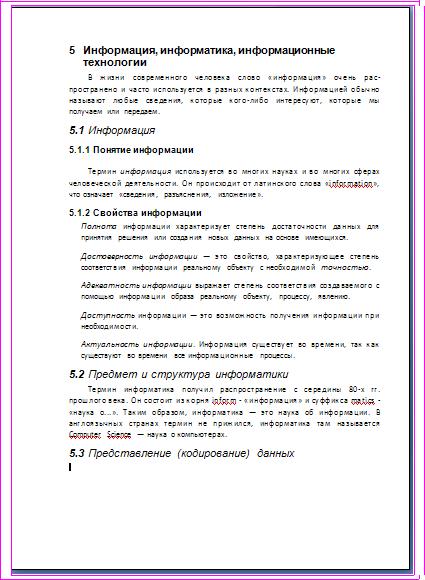 Рис. 1. Многоуровневый список. 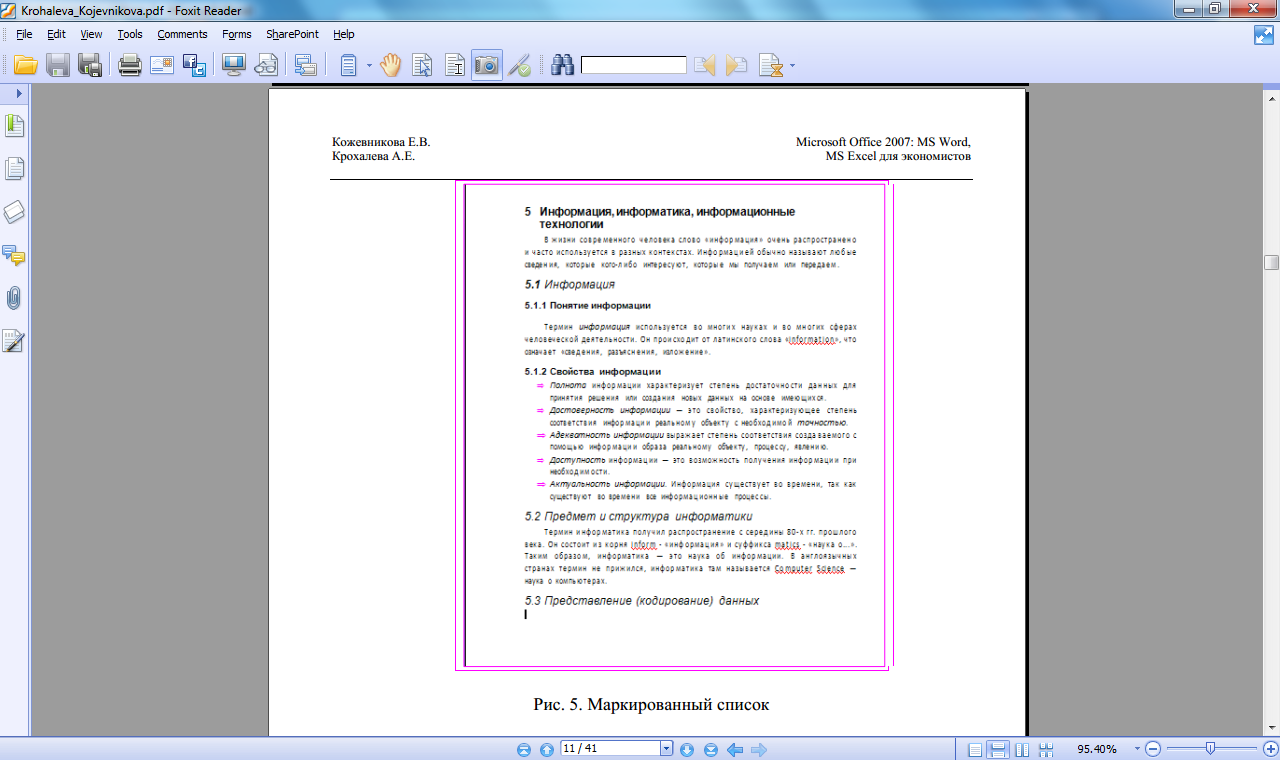 Рис. 3. Маркированный список. Приложение 2 Перевод целых чисел из системы счисления с основанием k в десятичную систему счисления Число, записанное в позиционной системе счисления с любым основанием, переводится в десятичную систему счисления по правилу(6). Если, например, 45(8) – число, записанное в восьмеричной системе счисления,то 45(8)=4*81+5*80=4*8+5*1=32+5=37(10) Число203(5) записано в пятеричной системе счисления, тогда 203(5)=2*52+0*51+3*50=2*25+0*5+3*1=50+0+3=53(10) Двоичная система счисления Двоичная (бинарная) система счисления имеет основание 2. Ее алфавит – цифры 0 и 1. Для перевода числа из двоичной системы счисления в десятичную также справедливо правило (6). Представим в десятичном виде число 1101(2), или, что то же самое, &1101 (&– амперсант, – этим символом принято указывать то, что следующая за ним запись двоичная). 1101(2)=1*23+1*22+0*21+1*20=1*8+1*4+0*2+1*1=13(10) Контрольные вопросы к защитеКак создать многоуровневый список? Каким образом можно переместить элемент списка на соответствующий уровень? Как можно изменить стиль многоуровневого списка? |
